Slik viser du alle brukerkontoer på Windows 11

For å liste alle Windows 11-kontoer, åpne Innstillinger > Kontoer > Andre brukere og familiesider. Du kan også bruke kommandoprompt og PowerShell.
Threads er det sosiale nettverket som Instagram-teamet fra Meta har laget for å konkurrere med Twitter, og i denne guiden lærer du hvordan du kommer i gang med plattformen.
Det sosiale nettverket er ikke ulikt Twitter siden det lar deg dele tekstbaserte meldinger, bilder og videoer med resten av fellesskapet. Opplevelsen er imidlertid litt annerledes. Til å begynne med trenger du en Instagram-konto for å registrere deg . Innlegg har opptil 500 tegn, og videoer kan være opptil 5 minutter lange. Grensesnittet inneholder nesten de samme funksjonene som Twitter, men de er enten forskjellige steder eller kalles annerledes.
Threads har heller ikke alle de samme tilsvarende funksjonene du finner på Twitter, men ting som direktemeldinger og muligheten til å slette kontoen uten å slette Instagram-kontoen din kommer.
Enten du leter etter et Twitter-alternativ eller vil prøve ut tråder, inneholder denne veiledningen instruksjoner for å opprette og dele innlegg, følge og slutte å følge kontoer, gjøre kontoen din privat eller offentlig, kontrollere varsler og endre innstillinger.
Denne veiledningen vil lære deg trinnene for å komme i gang med det sosiale nettverket Threads.
Slik bruker du tråder (fra Instagram)
Disse instruksjonene vil lede deg gjennom å lage ditt første innlegg, dele et innlegg, administrere følgere, endre innstillinger, justere varsler og mer.
Lag første innlegg
For å lage ditt første innlegg på Threads, bruk disse trinnene:
Åpne Threads- appen.
Klikk på "Ny tråd" -knappen nederst i midten.
Skriv meldingen din med opptil 500 tegn (inkludert emojier og «@»-omtaler).
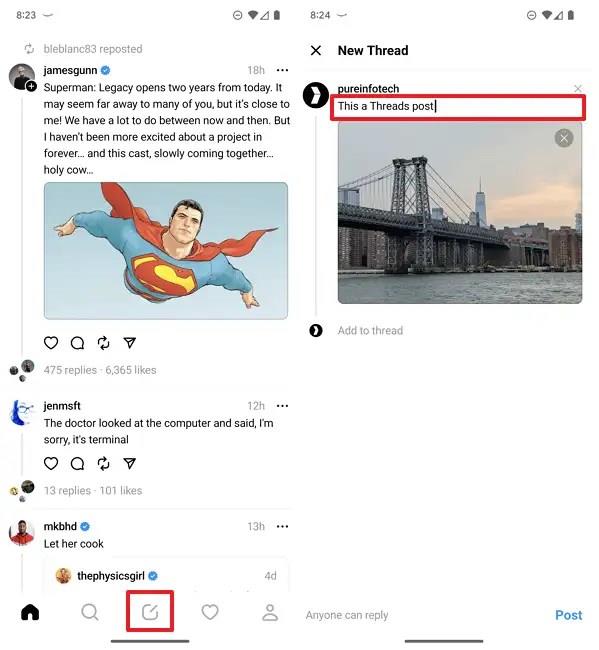
(Valgfritt) Klikk på Legg ved-knappen for å legge til et bilde, gif eller video (opptil 5 minutter lang).
Klikk på Post- knappen nederst til høyre.
Når du har fullført trinnene, vil innlegget lastes opp til den sosiale medieplattformen. Du kan se innleggene dine i "Tråder"-fanen fra profilsiden din (knappen nederst til høyre).
For øyeblikket er det ikke mulig å redigere innleggene, men du kan klikke på menyknappen (tre prikker) til høyre for innlegget og velge "Slett"-knappen. Når du har slettet meldingen, kan du legge ut en ny med rettelser.
I likhet med Twitter kan du på hvert innlegg like, kommentere, tråde på nytt og videresende.
Del innlegget
For å dele en lenke til Threads-innlegget, bruk disse trinnene:
Åpne Threads- appen.
Klikk på Del- knappen på innlegget.
Klikk på Shre via- alternativet for å dele innlegget med andre som bruker mobilapper.
Klikk på alternativet Kopier lenke også for å opprette en kobling du kan dele med andre.
Klikk på Tweet- knappen for å dele innlegget på Twitter.
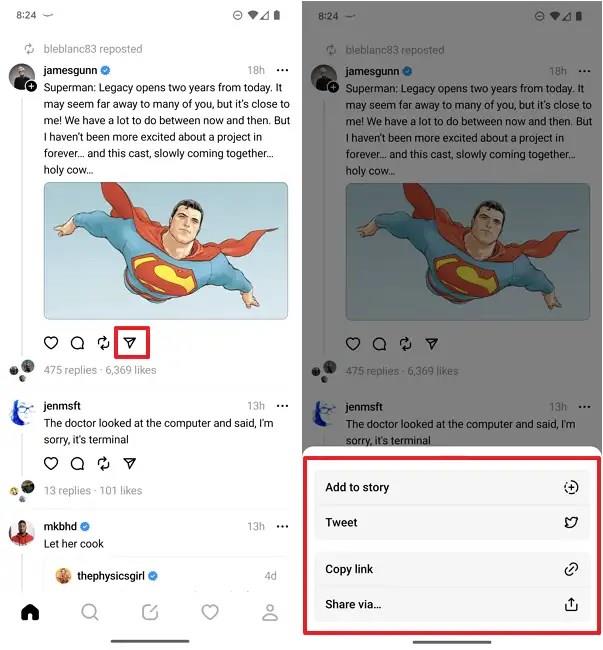
Klikk på "Legg til historie" for å dele innlegget på kontoen din på nytt.
Etter at du har fullført trinnene, vil du kunne dele innlegget med andre.
Følg og slutt å følge brukere
For å følge eller slutte å følge brukere, bruk disse trinnene:
Åpne Threads- appen.
Klikk på brukerprofilens navn eller ikon.
Klikk på Følg- knappen for å følge brukeren.

(Valgfritt) Klikk på Følgende (grå)-knappen for å slutte å følge brukeren.
Alternativt kan du også dempe eller skjule brukeren i stedet for å slutte å følge. Du kan gjøre dette ved å klikke på knappen med tre prikker på høyre side av brukerne og velge alternativet "Mute" eller "Skjul".
Se aktiviteter
For å få tilgang til aktivitetssiden på Threads, bruk disse trinnene"
Åpne Threads- appen.
Klikk på aktivitetsknappen (hjerte) ved siden av "Profil"-knappen.
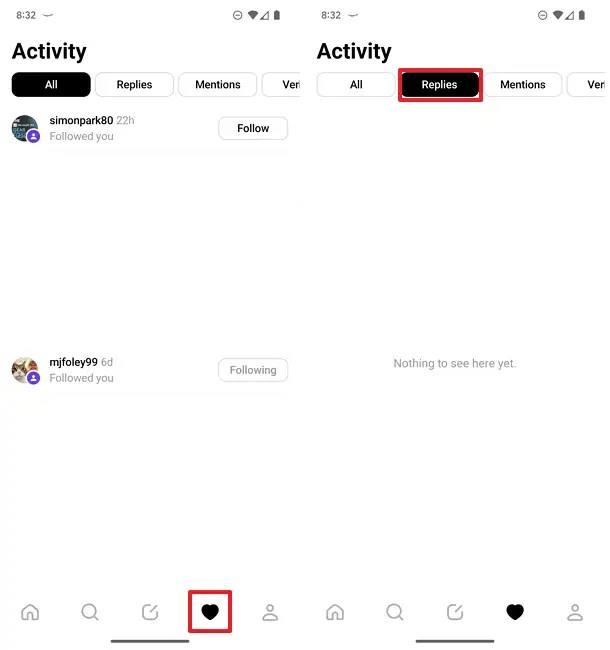
På denne siden kan du se gjennom alle dine aktiviteter, svar, omtaler og verifiserte kontoer.
Kontroller varsler
For å administrere Threads-varsler, bruk disse trinnene:
Åpne Threads- appen.
Klikk på Profil- knappen nederst til høyre.
Klikk på menyknappen med to prikker øverst til høyre.
Klikk på varslingsinnstillingene .
Slå på «Pause alle» -bryteren for å stoppe alle trådvarsler for en bestemt tidsperiode.
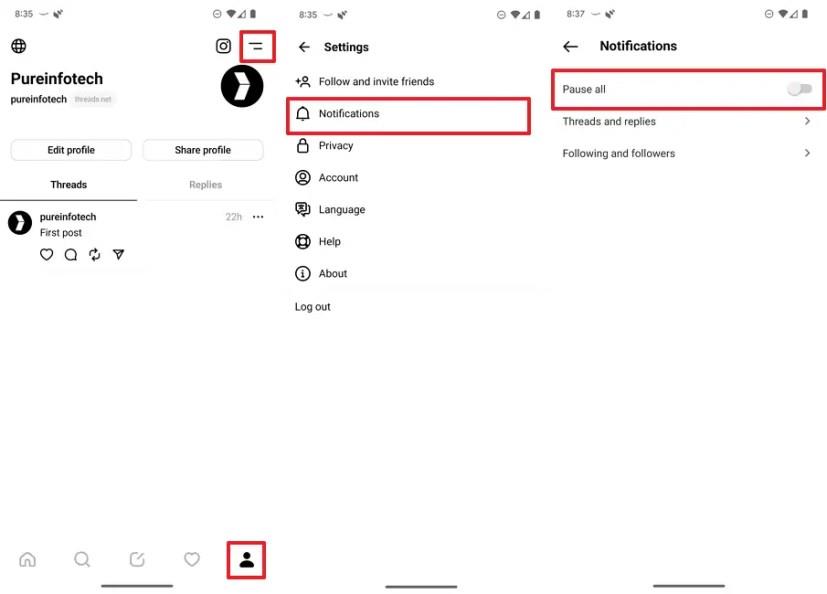
Klikk på "Tråder og svar" -innstillingen.
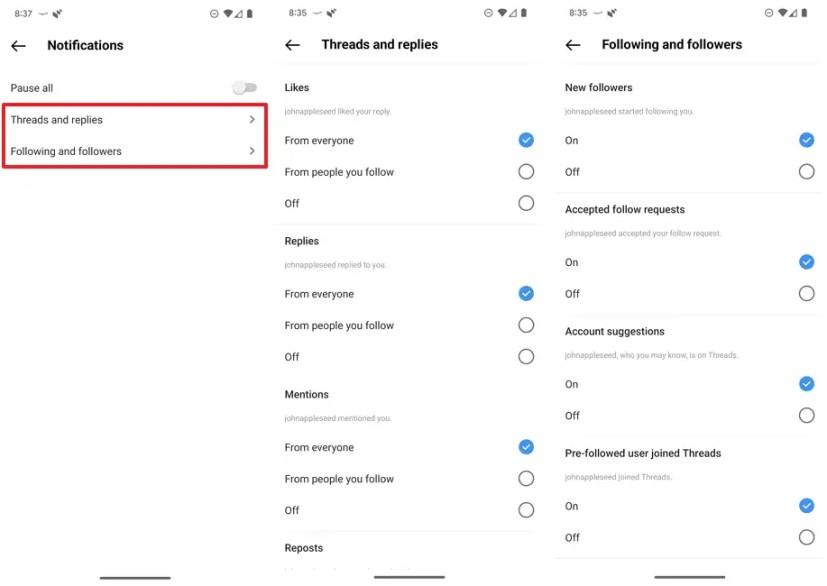
Velg varslingsinnstillingene for likes, svar, omtaler, rapporter, sitater og første tråder.
Klikk på «Følger og følgere» -innstillingen.
Velg varslingsinnstillingene for nye følgere, aksepterte følgeforespørsler, kontoforslag og forhåndsfulgte brukertilsluttede tråder.
Når du har fullført trinnene, vil innstillingene gjelde for kontoen din.
Privat eller offentlig profil
For å gjøre Threads-profilen din privat eller offentlig, bruk disse trinnene:
Åpne Threads- appen.
Klikk på Profil- knappen nederst til høyre.
Klikk på menyknappen med to prikker øverst til høyre.
Klikk på Personvern .
Slå av bryteren for privat profil for å gjøre kontoen din offentlig.
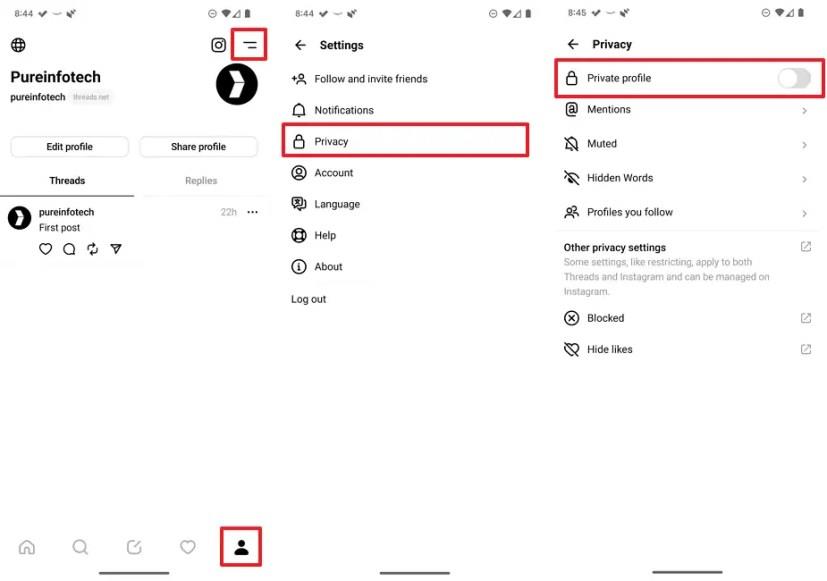
(Valgfritt) Slå på bryteren for privat profil for å gjøre kontoen din privat.
Etter at du har fullført trinnene, blir trådprofilen offentlig eller tilgjengelig for alle, avhengig av konfigurasjonen din.
Kontroll nevner
For å finne ut hvem som kan nevne deg på tråder, bruk disse trinnene:
Åpne Threads- appen.
Klikk på Profil- knappen nederst til høyre.
Klikk på menyknappen med to prikker øverst til høyre.
Klikk på Personvern .
Klikk på Omtaler- innstillingen.
Velg innstillingen du vil bruke for omtale. Du kan for eksempel la alle nevne deg, bare folk du følger, eller ingen.
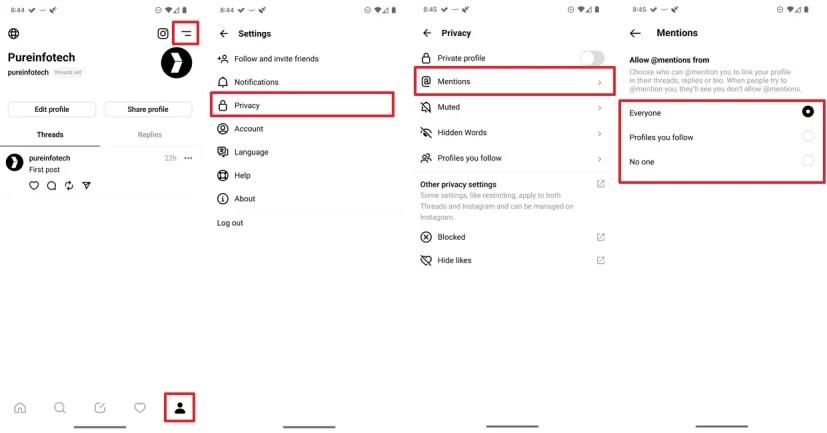
Når du har fullført trinnene, vil innstillingene gjelde for Threads-profilen din.
Rediger profil
For å redigere Threads-profilen din, bruk disse trinnene:
Åpne Threads- appen.
Klikk på Profil- knappen nederst til høyre.
Klikk på Rediger profil-knappen.
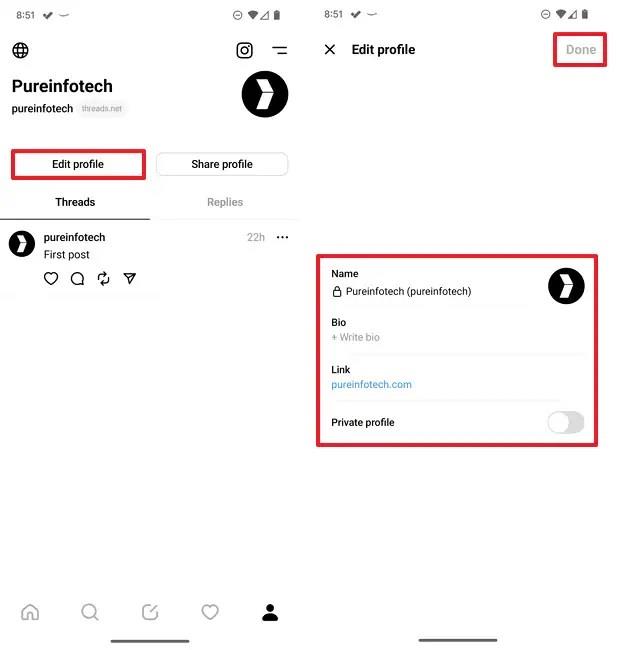
Endre bio eller lenke.
Rask merknad: På denne siden kan du også gjøre profilen din privat eller offentlig.
Klikk på Ferdig- knappen.
Du kan ikke endre kontonavnet eller profilbildet ditt siden plattformen er knyttet til Instagram. Hvis du vil gjøre disse endringene, må du endre brukernavn og profilbilde på Instagram, og da vil systemet reflektere endringene på Threads.
For å liste alle Windows 11-kontoer, åpne Innstillinger > Kontoer > Andre brukere og familiesider. Du kan også bruke kommandoprompt og PowerShell.
Oppdag raskeste måter å åpne Innstillinger-appen på Windows 11 med nyttige trinn og tips.
Lær hvordan du endrer lokkets lukkehandling på Windows 11 for å tilpasse enhetens oppførsel ved lukking av lokket.
For å importere bilder fra telefon eller kamera på Windows 11, åpne Bilder > Importer, velg bilder, klikk Legg til og importer. Dette er hvordan.
For å deaktivere Start-menyvarsler på Windows 11 23H2, åpne Innstillinger > Personalisering > Start, og slå av kontovarslingsalternativet.
For å bruke Dynamic Lighting på Windows 11 23H2, åpne Innstillinger > Personalisering > Dynamisk belysning, slå på funksjonen og konfigurer effekter.
For å tømme Chrome-bufferen, åpne Innstillinger > Personvern og sikkerhet > Slett nettleserdata, velg Hele tiden og merk av for informasjonskapsler og andre nettstedsdata.
For å endre standardskriver på Windows 10, åpne Innstillinger > Skrivere og skannere, klikk på Administrer på skriveren og klikk på Angi som standard.
For å ZIP-filer på Windows 11, åpne Filutforsker på plasseringen av filene, velg innholdet og velg Komprimert til ZIP-fil.
For å deaktivere Google AI-resultater i søk, åpne Search Labs-siden og slå av alternativene SGE og Code Tips. Dette er hvordan.
For å slette informasjonskapsler på Microsoft Edge, åpne Innstillinger og slett informasjonskapslene fra siden Alle informasjonskapsler og nettstedsdata. Dette er hvordan.
For å spille Android-spill på Windows 11, kan du bruke Google Play Games eller Windows Subsystem for Android-plattformen. Dette er hvordan.
For å angi HDR-bakgrunn på Windows 11, åpne Innstillinger >Personliggjøring > Bakgrunn, velg .jxr-bildet og aktiver HDR på Systeminnstillinger.
For å endre det nye Outlook-temaet på Windows 11, åpne Innstillinger, velg et design fra Tema og endre fargemodus fra mørk modus.
For å bruke faner i filutforsker, bruk "Ctrl + T" for å åpne nye eller "Ctrl + W" for å lukke faner, "Ctrl + Tab" for å bla gjennom og mer. Dette er hvordan.
Du kan slette en profil for å starte på nytt eller fikse vanlige problemer med skrivebordsversjonen av Outlook, og i denne veiledningen lærer du hvordan du gjør det.
For å aktivere WSA-fildeling, åpne WSA-systeminnstillinger og slå på alternativet Del brukermapper. Slik gjør du på Windows 11.
For å bruke Windows 11-aksentfargen på Google Chrome, åpne sidepanelet, velg Tilpass Chrome og velg alternativet Følg enhetsfarger.
For å skrive ut til PDF på Windows 11, åpne appen, bruk Ctrl + P-snarveien, velg Microsoft Print to PDF, klikk på Skriv ut og velg lagre mappe.
For å installere Microsoft Designer, åpne Chrome > Tilpass og kontroller > Flere verktøy-menyen > Lag snarvei. Du kan også legge den til fra Edge på Windows 11.
Det er mange grunner til at den bærbare datamaskinen din ikke kan koble til WiFi, og det finnes derfor mange måter å fikse feilen på. Hvis den bærbare datamaskinen din ikke kan koble til WiFi, kan du prøve følgende måter å fikse dette problemet på.
Etter at brukere har opprettet en USB-oppstart for å installere Windows, bør de sjekke USB-oppstartens ytelse for å se om den ble opprettet eller ikke.
Flere gratisverktøy kan forutsi diskfeil før de skjer, noe som gir deg tid til å sikkerhetskopiere dataene dine og erstatte disken i tide.
Med de riktige verktøyene kan du skanne systemet ditt og fjerne spionprogrammer, reklameprogrammer og andre skadelige programmer som kan lurke på systemet ditt.
Når en datamaskin, mobilenhet eller skriver prøver å koble til en Microsoft Windows-datamaskin over et nettverk, kan for eksempel feilmeldingen «nettverksbanen ble ikke funnet» – feil 0x80070035 – vises.
Blåskjerm (BSOD) er en vanlig og ikke ny feil i Windows når datamaskinen opplever en alvorlig systemfeil.
I stedet for å utføre manuelle og direkte tilgangsoperasjoner på Windows, kan vi erstatte dem med tilgjengelige CMD-kommandoer for raskere tilgang.
Som med Windows 10 kan du også bruke tredjepartsprogramvare for å gjøre oppgavelinjen i Windows 11 gjennomsiktig.
Etter utallige timer med bruk av den bærbare datamaskinen og stasjonære høyttaleroppsettet fra universitetet, oppdager mange at noen smarte oppgraderinger kan gjøre den trange studentboligen om til det ultimate strømmesenteret uten å tømme bankkontoen.
En bærbar PCs berøringsplate er ikke bare til for å peke, klikke og zoome. Den rektangulære overflaten støtter også bevegelser som lar deg bytte mellom apper, kontrollere medieavspilling, administrere filer og til og med se varsler.




























